概要
一次転記を修正する方法、二次原価要素を使った二次転記について解説する。
カスタマイズ、トランザクションコード
- KB11N – 原価のマニュアル再転記 入力
- KB13N – 原価のマニュアル再転記 照会
- KB14N – 原価のマニュアル再転記 取消
- KB41N – 収益のマニュアル再転記 入力
- KB43N – 収益のマニュアル再転記 照会
- KB44N – 収益のマニュアル再転記 取消
- KB61 – 明細再転記 入力
- KB63 – 明細再転記 照会
- KB64 – 明細再転記 取消
- KB21N – 活動配分 入力
- KB23N – 活動配分 照会
- KB24N – 活動配分 取消
- KB65N – 活動配分再転記 入力
- KB66N – 活動配分再転記 照会
- KB67N – 活動配分再転記 取消
- KSB1 – 原価センタの実績明細照会
転記管理(二次転記)
二次転記とは、一次転記と異なりCO伝票単体を登録する方法である。用途としては、FIから登録されたCO伝票の修正(原価センタの変更、振替)などである。
本記事では、4種類の二次転記を紹介する。
- 原価および収益のマニュアル再転記(KB11N、KB41N)
- 明細再転記(KB61)
- 活動配分(KB21N)
- 活動配分再転記(KB65N)
原価および収益のマニュアル再転記
原価および収益のマニュアル再転記、シンプルにCO伝票を登録する方法である。原価センタAにある費用を原価センタBに振替する際などに利用する。
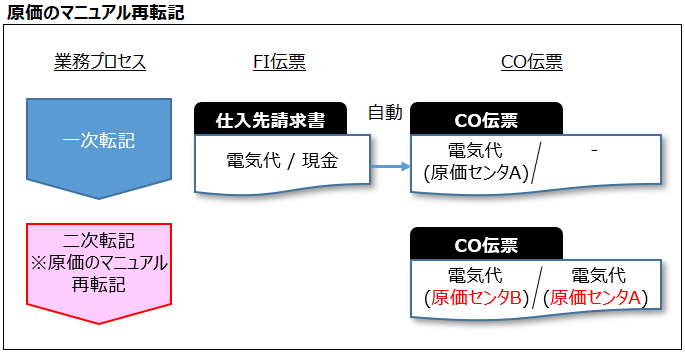
押さえるべきポイント(試験に出やすい)
- FI伝票との紐付きなし
- FI伝票に関係なく登録するCO伝票であるため、FI伝票との紐付きはなく、FI伝票にドリルダウンすることもできない。
- センダの残高チェックをしないため、マイナス残高になる可能性あり
- 原価センタA→原価センタBの振替で、原価センタAに費用が計上されていなくても、伝票転記が可能。
- 登録対象の原価要素は、一次原価要素(収益勘定を含む)のみ
トランザクションコード、SAP実機操作について
トランザクションコード
- KB11N – 原価のマニュアル再転記 入力
- KB41N – 収益のマニュアル再転記 入力
入力画面の項目
| 項目 | 補足 |
|---|---|
| センダ原価センタ | 原価センタ以外のCOオブジェクトも可能。内部指図、WBS要素など。 ただし、センダとレシーバは同じオブジェクトになる。 |
| レシーバ原価センタ | |
| 原価要素 | 収益勘定を含む一次原価要素のみ入力可能。 |
| 金額 |
更新テーブル
- ACDOCA(ユニバーサルジャーナル)、COBK、COEP(CO伝票ヘッダ、明細)を更新する。
- BKPF、BSEG(FI伝票)も更新する。※S/4以降だけかもしれない
- COSP(一次原価合計)は更新するが、COSS(二次原価合計)は更新しない。※一次原価の勘定のみ使うため。
明細再転記
明細再転記は、FI伝票を参照してCO伝票を登録する方法である。

押さえるべきポイント(試験に出やすい)
- FI伝票との紐付きあり
- FI伝票を参照して伝票登録するため、FI伝票との紐付きがあり、CO伝票からFI伝票にドリルダウン可能。
- FI伝票の金額に対してCO伝票を登録するため、センダがマイナス残高にならない
- 既存のFI伝票は変更しない
トランザクションコード、SAP実機操作について
トランザクションコード
- KB61 – 明細再転記 入力
入力画面の項目
| 項目 | 補足 |
|---|---|
| 伝票番号 | FI伝票の伝票番号。 |
| 原価センタ | FI伝票から自動入力。修正先の原価センタに上書き入力する。 |
| 金額 ※自動入力 | FI伝票から自動入力。 |
| 原価要素 ※自動入力 | FI伝票の伝票番号。 |
更新テーブル
- 原価および収益のマニュアル再転記と同様。
直接活動配分
直接活動配分は、活動タイプの活動量に応じて原価を振替する方法である。例えば「原価センタAに計上された労務費を、活動タイプ「稼働時間」に応じて、原価センタBとCに按分する」というように使う。レシーバには原価センタだけでなく、指図など他のCOオブジェクトも指定可能。※センダは原価センタのみ。
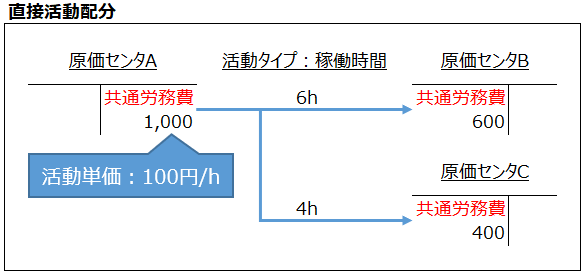
押さえるべきポイント(試験に出やすい)
- 金額はセンダ・レシーバ共にデータ登録される、数量はセンダのみデータ登録される
- 上図の例では、原価センタAに-1,000円、原価センタB、Cに600円、400円をデータ登録する。また、原価センタAの「稼働時間」に10時間が計上される。
- 直接活動配分に使える活動タイプは、活動タイプカテゴリ「[1]マニュアル入力、マニュアル配分」を使う
- ただし、「[1]マニュアル入力、マニュアル配分」以外でもエラーになるような制御はかかっていない。
- CO伝票の転記は原価要素タイプ「[43]内部活動配分」の二次原価要素を使う
- 転記に使う原価要素は、活動タイプに割当された原価要素になる。この原価要素の原価要素タイプが「[43]内部活動配分」でなければならない。※活動タイプに原価要素タイプが「[43]内部活動配分」以外の原価要素を割当するとエラーになる。
※参考:1-3.原価要素、原価要素グループ
※参考:1-4.活動タイプ、活動タイプグループ
トランザクションコード、SAP実機操作について
トランザクションコード
- KB21N – 活動配分 入力
入力画面の項目
| 項目 | 補足 |
|---|---|
| センダ原価センタ | |
| 活動タイプ | |
| レシーバ原価センタ | 原価センタ以外のCOオブジェクトも可能。内部指図、WBS要素など。 |
| 合計数量 | 活動数量(時間など)のこと。 |
| 金額 ※自動入力 | 活動単価×活動数量で計算される。 ※単価は、活動単価(Tr-Cd:KP26)の変動価格・固定価格の合計値 |
| 原価要素 ※自動入力 | 活動タイプから誘導される。 |
更新テーブル
- ACDOCA(ユニバーサルジャーナル)、COBK、COEP(CO伝票ヘッダ、明細)を更新する。
- BKPF、BSEG(FI伝票)も更新する。※S/4以降だけかもしれない
- COSS(二次原価合計)は更新するが、COSP(一次原価合計)は更新しない。※一次原価の勘定は使わないため。
- 数量系のテーブル(COEPL、COSL)は更新するが、活動単価系のテーブル(COST)は更新しない。
※↓コメントアウト用
直接活動配分の再転記
直接活動配分の再転記は、直接活動配分のやり直しである。登録済みの直接活動の取消、再登録がまとめて処理できる。
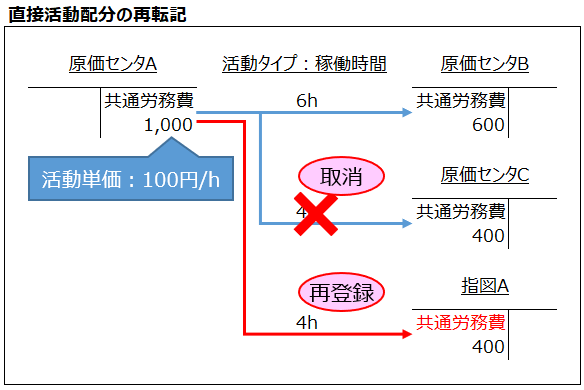
トランザクションコード、SAP実機操作について
トランザクションコード
- KB65N – 活動配分再転記 入力
入力画面の項目
| 項目 | 補足 |
|---|---|
| 伝票番号 | CO伝票の伝票番号。 |
| センダ原価センタ ※自動入力 | CO伝票から自動入力。 |
| 活動タイプ ※自動入力 | CO伝票から自動入力。 |
| レシーバ原価センタ | 修正後のレシーバ原価センタ。 原価センタ以外のCOオブジェクトも可能。内部指図、WBS要素など。 |
| 活動数量 | 修正後の活動数量。 |
| 金額 ※自動入力 | 活動単価×活動数量で計算される。 ※単価は、活動単価(Tr-Cd:KP26)の変動価格・固定価格の合計値 |
| 原価要素 ※自動入力 | 活動タイプから誘導される。 |
更新テーブル
- 基本的には、直接活動配分と同様。
- COEPには取消分と再登録分の明細が入る。つまり明細的には取消→再登録になっている。
- 数量系のテーブル(COEPL、COSL)は更新しない。再転記は、数量の更新がないため。
期間範囲3について
カスタマイズ操作方法
原価のマニュアル再転記
伝票登録、照会
- SAPメニュー>会計管理>管理会計>原価センタ会計>実績転記>原価のマニュアル再転記>入力(Tr-Cd:KB11N)を起動する。
- 各項目を入力し、保存(転記)する。
→保存時の伝票番号をメモする。 - CO伝票照会(Tr-Cd:KSB1など)を起動する。
- 伝票番号を入力し、実行する。
- ボタン「FI/CO 伝票」を押下し、「管理会計伝票」をダブルクリックする。
- フォルダマークをクリックすると、伝票明細(仕訳情報)が表示される。
→原価のマニュアル再転記で入力した原価センタ、金額、原価要素となっていることを確認する。
テーブル確認
- Tr-Cd:SE16Nを起動する。
- テーブル「COEP(CO伝票明細)」を入力し、Enterを押下する。
- 伝票番号に登録したCO伝票番号を入力し、実行する。
→KSB1で照会したCO伝票が登録されていることを確認する。
明細再転記
伝票登録、照会
- SAPメニュー>会計管理>管理会計>原価センタ会計>実績転記>明細再転記>入力(Tr-Cd:KB61)を起動する。
- 以降、原価のマニュアル再転記と同様。
次に、参照元のFI伝票へドリルダウンする手順を確認しておこう。
- CO伝票照会(Tr-Cd:KSB1、もしくはKB62)を起動する。
- 伝票番号を入力し、実行する。
- メニューバー>環境>元伝票 を選択する。
→入力した明細再転記画面を照会できる。 - メニューバー>ジャンプ>旧伝票行 を選択する。
→参照元のFI伝票に遷移する。元のFI伝票には変更が加えられていないことを確認する。
テーブル確認
- 原価のマニュアル再転記と同様。
直接活動配分
伝票登録、照会
- SAPメニュー>会計管理>管理会計>原価センタ会計>実績転記>活動配分>入力(Tr-Cd:KB21N)を起動する。
- 以降、原価のマニュアル再転記と同様。
テーブル確認(CO伝票)
- 原価のマニュアル再転記と同様。
テーブル確認(活動数量)
- Tr-Cd:SE16Nを起動する。
- テーブル「COEPL(活動タイプ実績明細)」を入力し、Enterを押下する。
- 伝票番号に登録したCO伝票番号を入力し、実行する。
→KSB1で照会したCO伝票が登録されていることを確認する。
→センダのCOオブジェクトに活動数量が登録されていることを確認する。また、レシーバには活動数量が登録されていないことを確認する。
直接活動配分の再転記
伝票登録、照会
- SAPメニュー>会計管理>管理会計>原価センタ会計>実績転記>活動配分再転記>入力(Tr-Cd:KB65)を起動する。
- 以降、原価のマニュアル再転記と同様。
テーブル確認(CO伝票)
- 原価のマニュアル再転記と同様。
テーブル確認(活動数量)
- 確認方法は、直接活動配分と同様。
→該当するエントリがないこと(活動数量データは更新なし)を確認する。
テーブル
| テーブルID | 内容説明 | 備考 |
|---|---|---|
| ACDOCA | ユニバーサルジャーナル | 従来のヘッダと明細(BKPFとBSEG)が合体した形のテーブル。 明細単位でレコードを保持する。 |
| BKPF | 会計伝票ヘッダ | 会計伝票のヘッダデータ。 S/4以降はACDOCAのテーブルに統合されている。 |
| BSEG | 会計伝票明細 | 会計伝票の明細データ。S/4以降はACDOCAのテーブルに統合されている。 |
| COBK | CO 対象: 伝票ヘッダ | |
| COEP | CO 対象: 明細 (期間別) | CO伝票の明細(実績) |
| COSP | CO 対象: 外部転記の原価合計 | 一次原価要素に関するCO伝票の合計値 |
| COSS | CO 対象: 内部転記の原価合計 | 二次原価要素に関するCO伝票の合計値 |
| COEPL | CO 対象: 活動タイプ用明細 (期間別) | 活動数量の明細(実績) |
| COSL | CO 対象: 活動タイプ合計 | 活動数量の合計値 |
| COST | CO 対象: 価格合計 | 活動価格の合計値 |
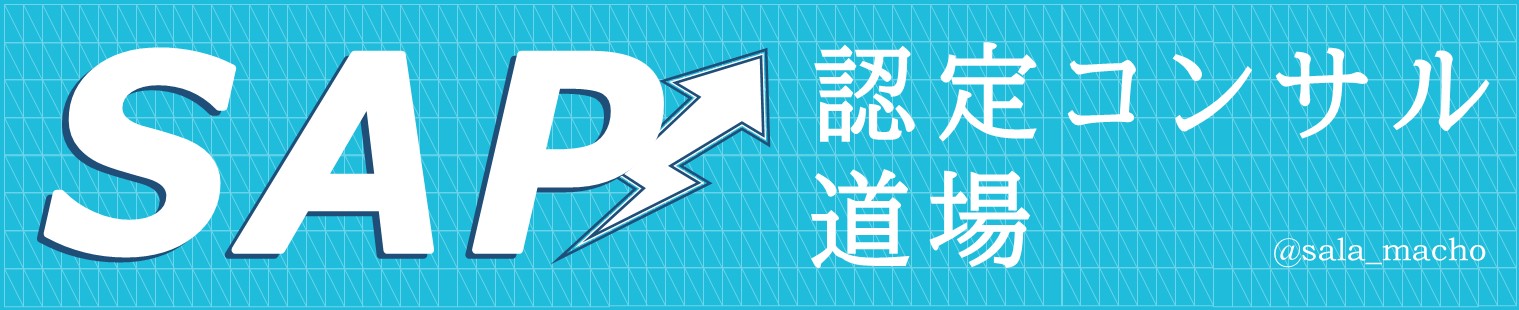

コメント